
在庫管理ツール(説明書)
初回起動時
在庫管理、販売管理ツール操作説明

初回起動時は上記のような通知が表示されます。
「はい」をクリックしてください.

使用期限が表示されます。
使用期限は先程「はい」をクリックしてから1ヶ月後までです。
「OK」をクリックしてください。
これで通常通り使用することができます。
主な構成

シートは「入庫管理」、「在庫管理」、「販売管理」、「売上反映」、「経理」、「設定」で構成されています。
主な機能
1 入庫登録機能
2 販売登録機能
3 修正登録機能
3.1 修正登録
3.2 売上反映
3.3 項目の削除
1 入庫登録機能
この機能は仕入れ時に使用します。

在庫管理シートをクリックします。

上の画像のような画面が表示されます。
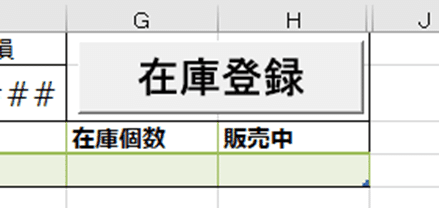
コチラをクリックします。

上記のような入力フォームが表示されます。
コード:任意のコードを入力してください。※これは商品を検索するためのコードです。
商品名:任意の商品名を入力してください。
原価:仕入れ時の1個あたりの価格を入力してください。
入庫数:仕入れた個数を入力してください。

入力完了後、在庫登録ボタンをクリックしてください。

図のように在庫管理シートに在庫情報が反映されます。

また、入庫管理シートにも登録日などの情報が反映されます。

「仕入れ値単価(円)」および「入庫数」について、在庫登録時に同一商品コードのものを登録した場合は、「仕入れ値単価(円)」と「入庫数」のそれぞれが、自動で再計算され、リスト上に反映されます。
2 販売登録機能

販売管理シートをクリックします。

上の画像のような画面が表示されます。
2.1 新規登録について
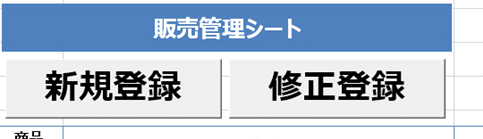
コチラをクリックします。

上記のような入力フォームが表示されます。
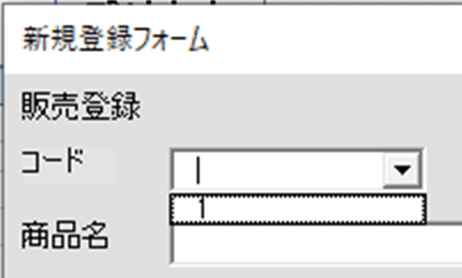
▼をクリックします。
そうすると、事前に在庫登録したコードが表示されます。
任意のコードを選択してください。

コードを選択すると商品名が反映されます。

「販売価格」、「個数」、「配送サイズ」または「送料」、「設定税率」をそれぞれ入力してください。
デフォルトの設定では「個数」は1個、「設定税率」は10%です。
※配送サイズについて、設定シートで任意の価格に変更可能です。後述します。
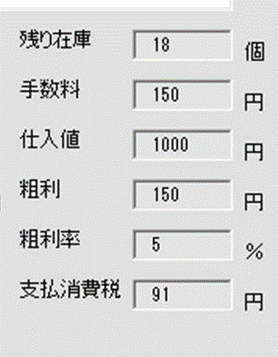
各項目を入力すると右側の項目にそれぞれの情報が反映されます。
手数料について

販売管理シートの右側にあります。販売価格に販売手数料(上の図では5%)を掛けた料金が反映されています。不要であれば0%としてください。
販売手数料の例
メルカリ :出品価格の10%
PayPayフリマ :販売手数料5%
ラクマ :販売手数料6.6%

新規登録ボタンをクリックします

販売管理リストに反映されます。
販売管理リストに登録することで、商品の状況が把握しやすくなります。

在庫管理シートを確認すると、在庫個数が18個、販売中の個数が2個であることがわかります。
2.2 修正登録について
主な用途
l 販売登録をした商品の価格や送料の変更
l 売上の転記
l 項目の削除
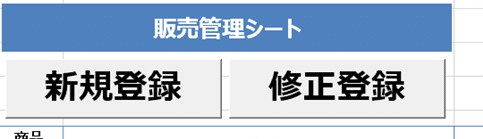
コチラをクリックします。
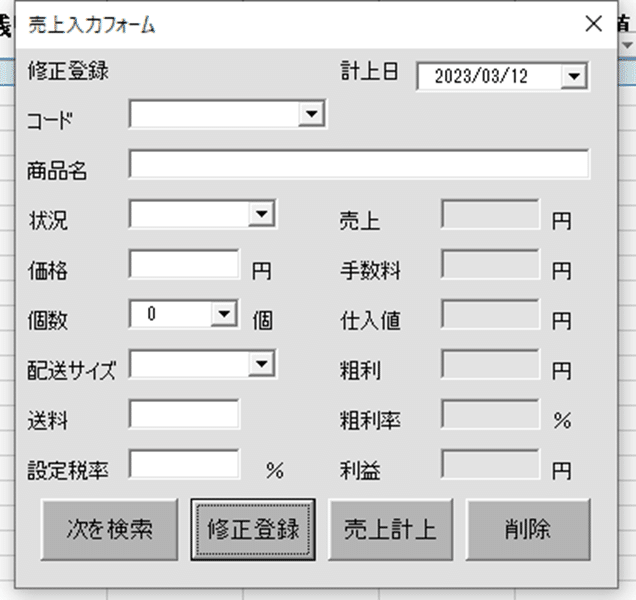
上図のような修正登録フォームが表示されます。
新規登録時と同様に、コードの▼をクリックして任意のコードを選択してください。(手入力でも構いません)ここでは1です。

l 商品の価格や送料の変更

任意の項目を変更の上、修正登録ボタンをクリック
→情報が修正されて販売管理に反映されます。
l 売上の転記

売上計上ボタンをクリック

売上反映シートに転記されます。

販売管理シートからは項目が非表示になります。
l 項目の削除

削除ボタンをクリック
経理シートについて

経理シートをクリックします。
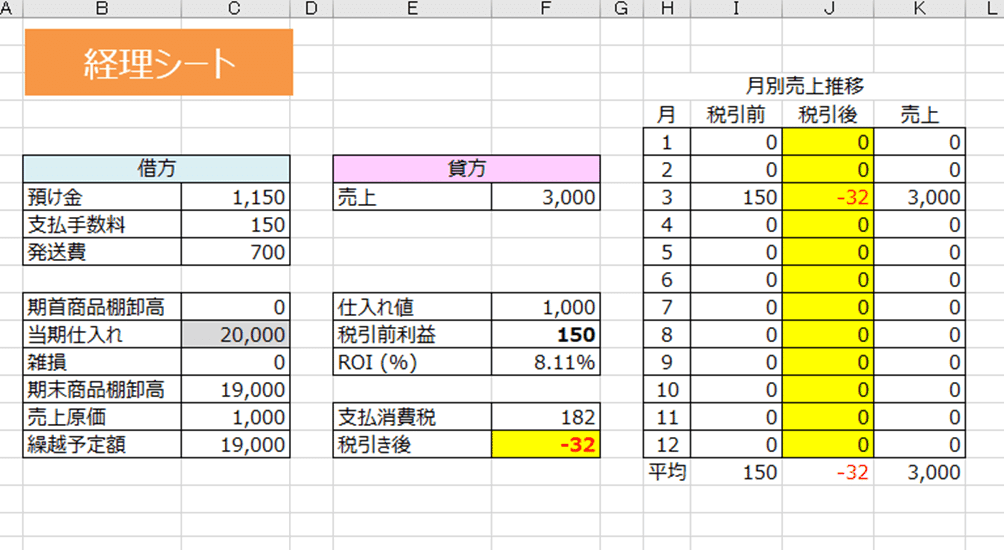
売上反映シートの情報をもとに自動計算された内容が表示されています。
設定シートについて

設定シートをクリックします。
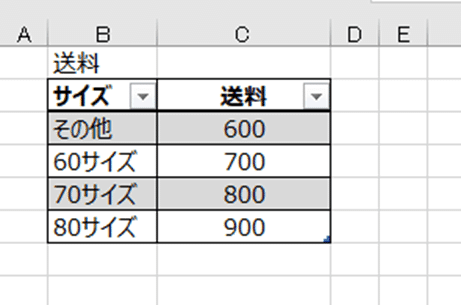
送料の設定ができる画面が開きます。

コチラのシートは販売管理シートにある新規登録と修正登録の配送サイズと送料に連動しております。
例えば、上記図では60サイズ、700(円)となっています。

▼より「60サイズ」を選択すると、送料に「700」円が表示されるようになっています。
設定を替えることで、便利に使用することができるかと思います。
ライセンスコード
こちらを有料購読いただくと1ヶ月以降も使用できるライセンスコードを配布致します。
ここから先は
¥ 500
この記事が気に入ったらサポートをしてみませんか?
